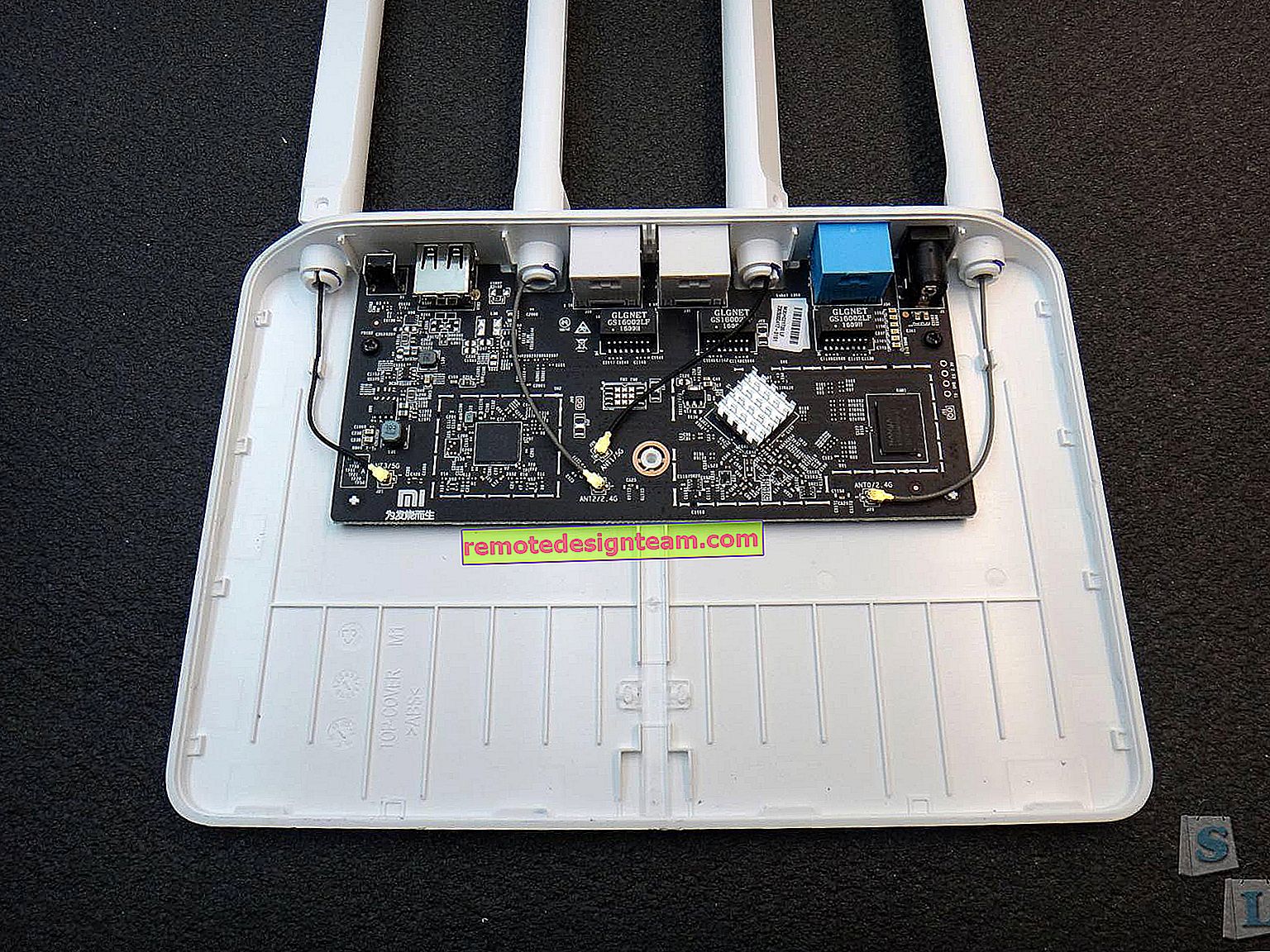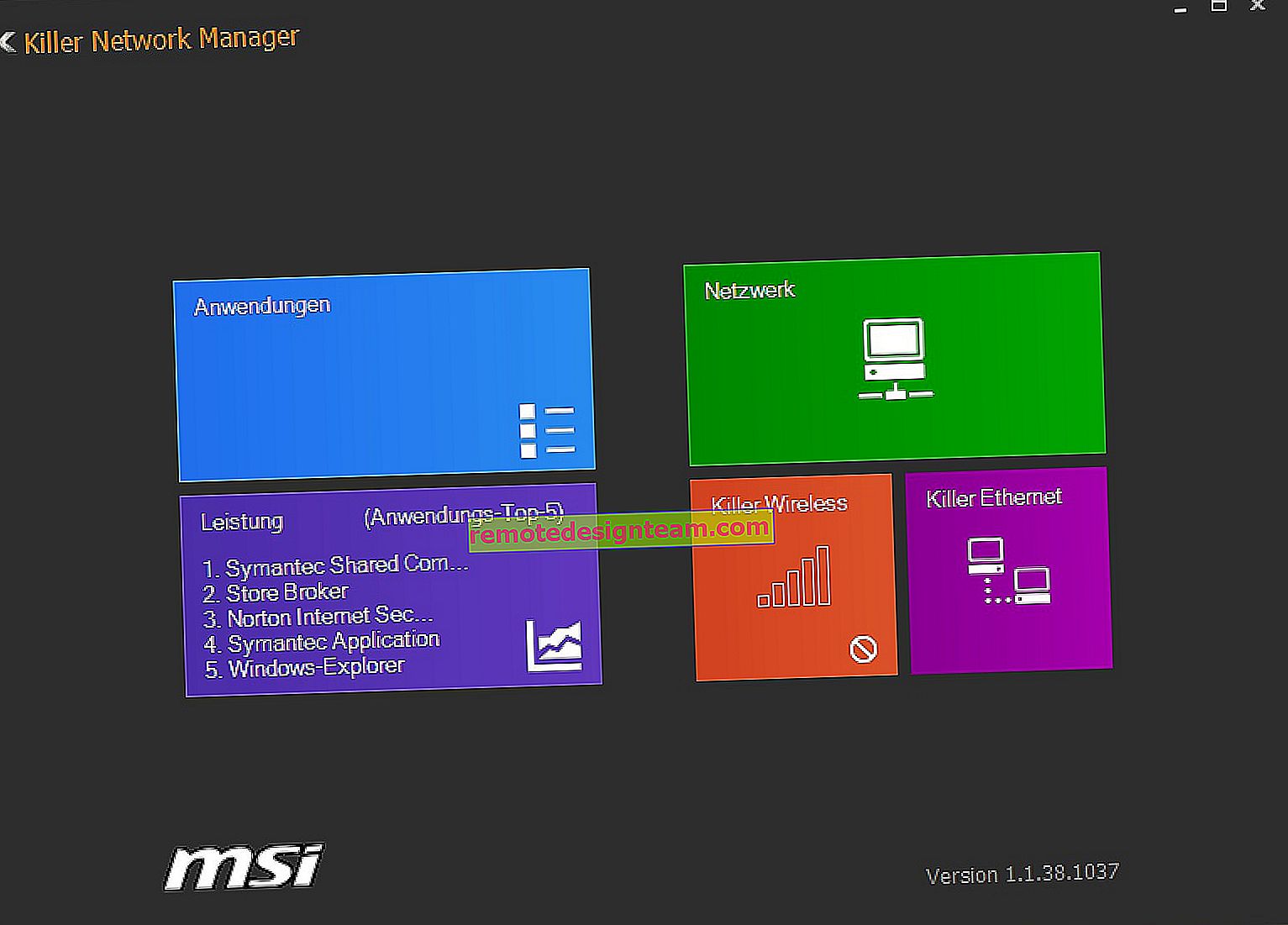Proxy sunucusu bağlantıları kabul etmeyi reddediyor. Ne yapalım?
Seyrek olarak değil, internette gezinirken, tarayıcıda çeşitli hatalar ortaya çıkıyor. Bu makalede, "Proxy sunucusu bağlantıları kabul etmeyi reddediyor" hatasıyla karşılaşırsanız ne yapmanız gerektiğini anlatacağım. Çoğu zaman, bu mesaj Mozilla Firefox tarayıcısında görülebilir. TOR tarayıcısında da görünebilir. Mozilla Firefox örneğini kullanarak çözümlere bakacağız. Hatanın kendisi şöyle görünür:

Ayrıca bir açıklama da vardır: "Firefox, bağlanmayı reddeden bir proxy sunucusu kullanacak şekilde yapılandırılmıştır." Açıklamadan, sorunun proxy sunucu ayarlarında olduğunu anlayabilirsiniz. Nedir ve bu ayarların nasıl düzeltileceğini şimdi size anlatacağım.
Proxy sunucusu VPN'den çok farklı değildir (temel fark bilgi şifrelemedir). Bu, bilgisayarınız ve İnternet arasında bir tür bilgisayar aracıdır. Proxy ayarları belirtilirse, tüm istekler ayarlarda belirtilen sunucu üzerinden gider. Ve bu sunucu çalışmıyorsa veya başka bir şey varsa, tarayıcıda "Proxy sunucusu bağlantıları kabul etmeyi reddediyor" gibi bir hata göreceğiz.
Devam et. Proxy sunucusu ayarlarını hem tarayıcıda hem de Windows ayarlarında yapabilirsiniz. Genellikle, bu ayarlar varsayılan olarak yapılandırılmaz. Yani, proxy kullanılmaz. Ancak, bu ayarları kendi başlarına değiştirmeyi çok seven kötü amaçlı yazılımlar dahil birçok farklı program vardır. İşte o zaman problemler farklı hatalarla başlar. Web siteleri açılmıyor, tarayıcı proxy ayarlarına yemin ediyor ve kullanıcı sinirleniyor ve küfrediyor 🙂
Tarayıcıda proxy sunucu ayarlarını kontrol etme
Mozilla Firefox'ta "Menü" - "Seçenekler" i açın. "Gelişmiş" - "Ağ" sekmesine gidin. "Bağlantı" bölümünde, "Yapılandır ..." düğmesini tıklayın.

"Proxy yok" öğesinin yanındaki anahtarı kontrol ettiğiniz bir pencere açılacaktır. Ayrıca "Proxy sistem ayarlarını kullan" koymayı da deneyebilirsiniz.

Tamam'a tıklayın, tarayıcınızı kapatın, açın ve siteyi ziyaret etmeyi deneyin.
Hepsi işe yarayabilir. Ancak bilgisayarı yeniden başlattıktan sonra, tarayıcıda proxy sunucusunun bağlantıları kabul etmek istemediğine dair bir hata belirir. Bu durumda, bilgisayarınızda büyük olasılıkla bu ayarları değiştiren bir tür program vardır. Yazının sonunda bunun hakkında yazacağım.
Proxy sistem ayarlarını kontrol etme
Yukarıda açıklanan yöntem yardımcı olmadıysa, Windows'un kendisinde belirtilen proxy ayarlarını kontrol etmeniz gerekir. Bunu yapmak için, Windows 10'da arama çubuğuna "proxy" girebilir ve ilgili öğeyi açabilirsiniz. Windows 7'de bu ayarları Denetim Masası'ndan açabilirsiniz. "Büyük Simgeler" e geçerek "Tarayıcı Seçenekleri" öğesini açın. "Bağlantılar" sekmesine gidin ve "Ağ Ayarları" düğmesine tıklayın.
Yalnızca "Parametrelerin otomatik olarak algılanması" nın yanında bir onay işareti olmalıdır.

Bu arada, onu kaldırmayı da deneyebilirsiniz.
"Proxy sunucusu bağlantıları kabul etmeyi reddediyor" hatasına yönelik diğer çözümler
Ayarlarda her şey yolundaysa, ancak hata hala tarayıcıda görünüyorsa, o zaman birkaç çözüme daha bakalım.
- Yukarıda yazdığım gibi, ayarları değiştirdikten sonra her şeyin bir sonraki yeniden başlatmaya kadar çalışması mümkündür. Bu durumda, proxy sunucu ayarlarını değiştiren kötü amaçlı yazılımları aramanız gerekir. "Proxy sunucusu bağlantıları kabul etmeyi reddediyor" hatasından önce ne ayarladığınızı düşünün. Hangi programların başlangıçta olduğunu kontrol edin. Gereksiz ve şüpheli olanları silin. Bilgisayarınızı anti-virüs programları ile kontrol edin: Hitman Pro, Dr.Web CureIt!, AdwCleaner.
- Tarayıcınızın önbelleğini ve çerezleri temizleyin. Mozilla Firefox'ta bu, "Menü" - "Seçenekler", "Gizlilik" sekmesinden yapılabilir. "Yakın geçmişinizi silin" bağlantısını takip edin. "Tümü" nü seçin ve listede yalnızca "Önbellek" ve "Çerezler" bırakın. Önemli! Temizledikten sonra, bazı sitelerde yetki vermek için büyük olasılıkla fareyle üzerine gelip tekrar girmeniz gerekecektir.
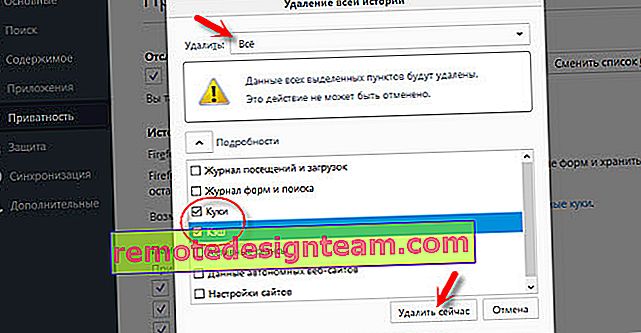 Şimdi Kaldır'ı tıklayın.
Şimdi Kaldır'ı tıklayın. - Kayıt defterini CCleaner ile temizleyin. Bu arada, yardımı ile birçok tarayıcının geçmişini de temizleyebilirsiniz.
- Hata hala görünüyorsa, Windows ağını sıfırlayabilirsiniz. Windows 10'unuz varsa, bu makaleye bakın. Windows 7, 8 ise, o zaman bu.
- Sitelerin diğer tarayıcılarda açılıp açılmadığını kontrol edin.
- Tüm tarayıcı eklentilerini devre dışı bırakın. Özellikle VPN. Ayrıca bilgisayarınızda kurulu ise VPN'i programda devre dışı bırakın.
Başka çözümler biliyorsanız, yorumlarınızı yazın. Hangi çözümün size yardımcı olduğunu yazarsanız da minnettar olacağım. Hatadan kurtulmayı başardıysanız.
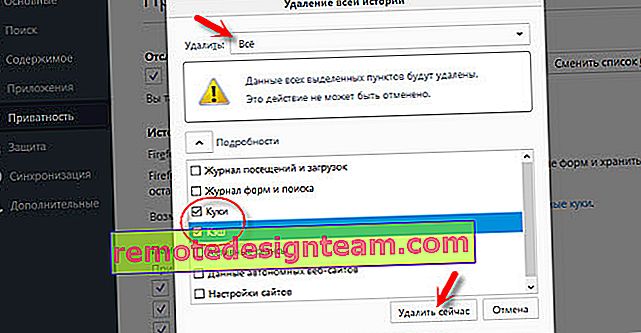 Şimdi Kaldır'ı tıklayın.
Şimdi Kaldır'ı tıklayın.